【2017年版】iTunesプレイリスト作成方法及び作れない時の対処方法はコレ
新しいiPhoneを使用していて、iTunesからプレイリストを編集しようとしているが、どうやってもできない。プレイリスト作成をしようとしてもグレーになっていて選べない。心配しないで、本文は、iTunesプレイリスト作成方法及び作成できない時の対処方法をご紹介する。記事全文はこちら>>

iTunesプレイリスト作れない?!対処方法は?
iPhone7を使っている。iPhoneでiTunesの曲を何曲か購入した。MacBook Airのライブラリに同期して、その曲も入れたプレイリストを作成した。そのプレイリストをiPhone及びiPadに同期した。しかし、プレイリスト内の数曲が入っていない。どうすればいいのか。分かりやすく対処方法を教えてください。
iTunes新規プレイリストを作成した。そのプレイリストに曲を追加しようとしてアーティストの名前のところをクリックするとフリーズしてしまった。投じるボタンも使えない。iTunesのどこを押しても何も反応しない。どうすれば直るのだろうか。iTunesは最新版。macOS Sierraを使っている。
ビデオのiTunesプレイリスト作成方法はミュージックと同じであるのか?iTunesでビデオのプレイリストの作り方をあれば教えてください。使っているのはiPhone7。
iTunesプレイリスト作成方法及び作れない時の対処方法はコレ
iTunesプレイリスト作れないと悩んでいるのか?iTunesで曲を再生する時、ファイルが多くて見付けなくて困っているのか?お気に入る曲だけを聴きたくて分かりやすいiTunesプレイリスト作り方があるのか?もしそうしたいのなら、以下は、Macユーザー向け、iTunesプレイリスト作成方法、及びiTunes新規プレイリスト作成できない時の対処方法をまとめてご紹介する。アイチューンプレイリスト作成後、お気に入る曲を欲しい再生順で整理でき、効率良く大好きな音楽を楽しむことができる。iTunes新規プレイリスト作り方:
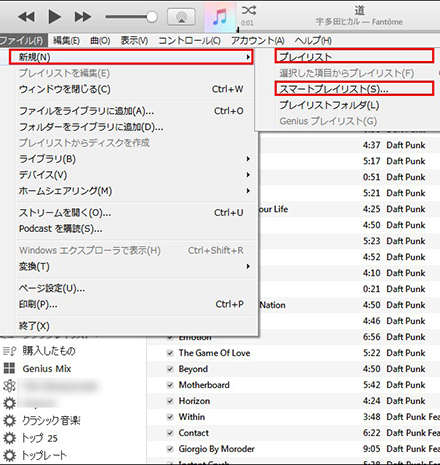
Step1:「iTunesを起動」⇒ 左上のメニューバーから「ファイル」をクリックする。
Step2:プルダウンメニューから「新規」を選択して、「プレイリスト」をクリックする(又は Touch Bar のプレイリスト追加ボタンをタップする)、iTunes新規プレイリスト作成ができた。
Step3:プレイリストの名前を入力してから、「プレイリストを編集」をクリックする。
Step4:項目を追加するには、右側のプレイリストに項目をドラッグする。購入の追加が終了したら、「完了」をクリックする。
iTunesプレイリスト作成はとても簡単で、PC初心者でもすぐに使える。だが、ネットではiTunesプレイリスト作れないと質問した人は多い。それはなぜだろうか。iTunesバージョンは最新版ではないか。それともデバイス本体に何かトラブルが発生するのかご確認ください。【iTunes iPhone認識できない時の対処方法はコレ>>】
iTunes新規プレイリスト編集方法のご案内
① 項目の新規追加:「プレイリストを編集」をクリックし、右側のプレイリストに項目をドラッグして「完了」をクリックする。
② 曲の順序を変更:曲を目的の順序にドラッグする。曲をドラッグできない場合は、番号が表示されている列の見出しをクリックする。
③ 削除:項目を選択して Delete キーを押す(ライブラリまたはストレージデバイスからは削除されない)。
iTunesプレイリスト作れない理由を特定
(1)使っているiTunesバージョンはちょっと古い;
(2)iOSデバイス本体に何か不具合(ソフトウェア/ハードウェア)がある;
(3)Wi-Fi/インターネットにトラブルが起こる;
(4)iTunes新規プレイリストを作成しながら、曲を聴いていたり、他のアプリがいくつ起動している;
(5)USBケーブルが抜けてしまった;
(6)デバイスの空き容量が不足;
アイチューンプレイリスト作成できない時、iTunes代わりになれるソフトをお試し
いつの間にかiTunes上で作成したプレイリストが、iPhone/iPad/iPodに転送/同期できなくなってしまった。又は、iTunes新規プレイリストを作成しようと思ったが、新規作成ボタンがグレーで作れなくなっているようである。それで、「iTunesプレイリスト作り方は難しい」「iTunesプレイリスト作成が上手くいかなくて困っている」と話した人が少なくないだろう。だから、以下ではiTunesプレイリスト作れない時の対策をご紹介する。では、下記の操作方法に従って、iTunesを使わずに、プレイリストを作成してみよう。
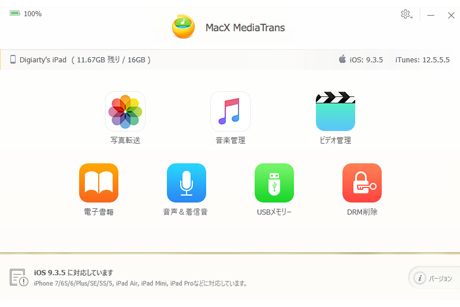
Step1:動作環境によって、「ダウンロード」ボタンをクリックして、Mac OS Xなら、「Mac版無料ダウンロード」と書かれたボタンをクリックしmacx-mediatrans.dmgをダウンロードする。Windowsユーザーなら、「Win版無料ダウンロード」と書かれたボタンをクリックしwinx-mediatrans-setup.exeをダウンロードする。こちらはMacBook Proを使っていて、Mac版を例として解説する。
Step2:MediaTransのアイコンをApplicationsフォルダにへドラッグ&ドロップして、iPhoneプレイリスト作成ソフトのインストールが完了。ソフトを起動して、USB ケーブルでiPhoneとMacと接続する。後は画面の指示に従って、操作してみてください。
Step3:アイフォンプレイリスト作成ソフトのメイン画面に「音楽管理」タブをクリックする。
無料体験版なら、転送回数に制限があり、音楽なら1日あたりの最大曲数は30曲まで、ビデオなら1日あたりの最大動画数は10本までである。無制限でこのプレイリスト作成ソフトを使いたい場合は、ソフトウェアをご購入ください。
① iPhoneプレイリスト作り方(新規追加):「音楽管理」界面の左側にプレイリストの一覧画面が表示される。 をクリックして、新規プレイリストを作成することができる。
をクリックして、新規プレイリストを作成することができる。
 をクリックして、新規プレイリストを作成することができる。
をクリックして、新規プレイリストを作成することができる。
② iPhoneプレイリスト作成編集したいプレイリストをクリックして、プレイリストの右側に アイコンを押す。すると、勝手にプレイリストの名前変更を行える。
アイコンを押す。すると、勝手にプレイリストの名前変更を行える。
 アイコンを押す。すると、勝手にプレイリストの名前変更を行える。
アイコンを押す。すると、勝手にプレイリストの名前変更を行える。
③ 削除:編集したいプレイリストを選んだ後、プレイリストの右側に アイコンを押すと、簡単に不要なプレイリストを削除する。
アイコンを押すと、簡単に不要なプレイリストを削除する。
 アイコンを押すと、簡単に不要なプレイリストを削除する。
アイコンを押すと、簡単に不要なプレイリストを削除する。
④、右上にある このボタンをクリックしてから、iPhone内の曲をアーティスト順で並び替える。
このボタンをクリックしてから、iPhone内の曲をアーティスト順で並び替える。 アイコンを押すと、アーティスト名を編集することが出来る。
アイコンを押すと、アーティスト名を編集することが出来る。
 このボタンをクリックしてから、iPhone内の曲をアーティスト順で並び替える。
このボタンをクリックしてから、iPhone内の曲をアーティスト順で並び替える。 アイコンを押すと、アーティスト名を編集することが出来る。
アイコンを押すと、アーティスト名を編集することが出来る。
⑤、メニューにある「編集」ボタンをクリックして、楽曲の情報(曲名/アーティスト名/ジャンル名など)をご自由に編集することができる。
⑥、編集したい曲のチェックボックスににチェックを入れてから、上のメニューにある「削除」ボタンをクリックして、不要な音楽を削除することができる。
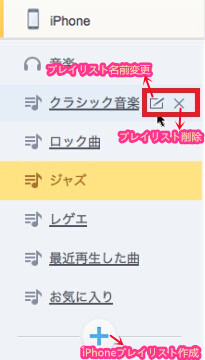
コメント
コメントを投稿